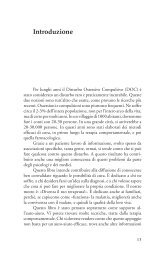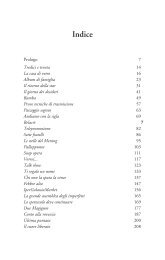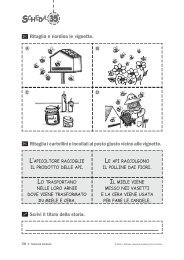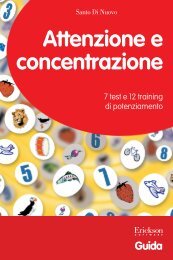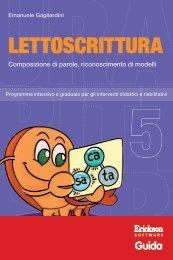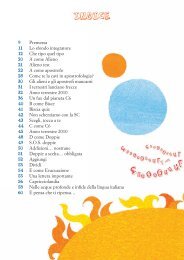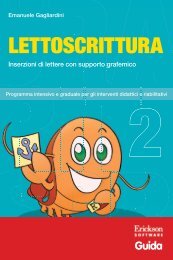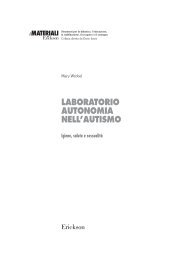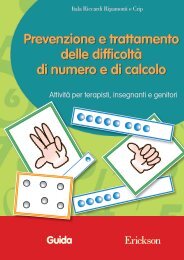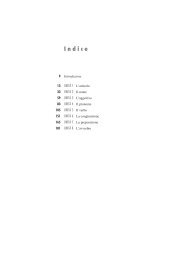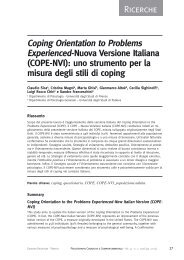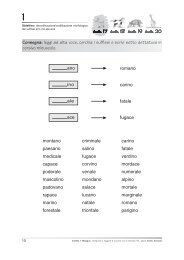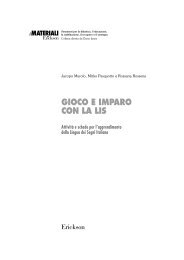Guida Impariamo l'italiano 1 - Edizioni Centro Studi Erickson
Guida Impariamo l'italiano 1 - Edizioni Centro Studi Erickson
Guida Impariamo l'italiano 1 - Edizioni Centro Studi Erickson
Create successful ePaper yourself
Turn your PDF publications into a flip-book with our unique Google optimized e-Paper software.
Paola Affronte, Anna Lisa Burci<br />
e Elena Pischedda<br />
<strong>Impariamo</strong><br />
l’italiano!<br />
Attività su articoli, pronomi, aggettivi,<br />
preposizioni e il presente dei verbi<br />
regolari e irregolari<br />
<strong>Guida</strong>
Editing e progettazione<br />
Silvia Larentis<br />
Collaborazione<br />
Milena Pellizzari<br />
Sviluppo software<br />
Adriano Costa<br />
Collaborazione<br />
Walter Eccher<br />
Coordinamento tecnico<br />
Matteo Adami<br />
Grafica, illustrazioni e animazioni<br />
Cristian Stenico<br />
Dario Scaramuzza<br />
Riccardo Beatrici<br />
Elaborazione grafica<br />
Tania Osele<br />
Testing<br />
Aron Verga<br />
Milena Pellizzari<br />
Manuela Paolino<br />
Elena Marchesoni<br />
Audio<br />
Jinglebell Communication<br />
Musiche<br />
Simone Bordin<br />
Immagine di copertina<br />
Dario Scaramuzza<br />
Fotocomposizione e packaging<br />
Tania Osele<br />
© 2008 <strong>Edizioni</strong> <strong>Centro</strong> <strong>Studi</strong> <strong>Erickson</strong><br />
via Praga 5, settore E<br />
38100 Gardolo (TN)<br />
tel. 0461 950690 – fax 0461 950698<br />
www.erickson.it – info@erickson.it<br />
Tutti i diritti riservati. Vietata la riproduzione con qualsiasi mezzo effettuata,<br />
se non previa autorizzazione dell’Editore.
INDICE<br />
Installazione e avvio del CD-ROM p. 4<br />
Introduzione p. 5<br />
<strong>Guida</strong> alla navigazione p. 8<br />
Login p. 8<br />
Menu p. 9<br />
Tasti di scelta rapida p. 11<br />
Attività p. 12<br />
Grammatica p. 19<br />
Il mio diario p. 20<br />
<strong>Guida</strong> al gestionale p. 23<br />
Menu p. 23<br />
Statistiche p. 24<br />
Opzioni p. 25
Installazione e avvio del CD-ROM<br />
Per usare il CD-ROM su computer Windows, assicurarsi che la propria<br />
macchina soddisfi i requisiti di sistema riportati in copertina.<br />
Avvio automatico<br />
1. Inserite il CD-ROM nell’apposito lettore.<br />
2. Non premete nessun tasto. Il programma partirà automaticamente (il<br />
tempo medio è di 25 secondi).<br />
Avvio manuale<br />
1. Inserite il CD-ROM nell’apposito lettore.<br />
2. Cliccate su Start/Avvio.<br />
3. Cliccate su Esegui.<br />
4. Digitate D:\AVVIOCD.EXE (dove D indica la lettera dell’unità CD-<br />
ROM) e premete «Ok». In alternativa, premete il pulsante «Sfoglia»,<br />
scegliete l’unità CD-ROM nel campo «Cerca in» e fate doppio clic sul<br />
file «Setup».<br />
5. Passate alle voce «Installazione del programma».<br />
Installazione del programma<br />
L’installazione del programma può essere di due tipi:<br />
– installazione automatica, ovvero il programma si autoinstalla;<br />
– installazione personalizzata, in cui l’utente può scegliere la cartella in cui<br />
installare il programma.<br />
Quando l’installazione è stata completata, appare un messaggio «Installazione<br />
completata. Avviare ora l’applicazione?». Cliccate «Sì» per avviare.<br />
Attenzione, se possedete un sistema operativo Windows XP o Windows<br />
Vista è possibile installare l’applicazione in due modalità:<br />
1. Per essere utilizzata da un solo utente.<br />
2. Per essere utilizzata da tutti gli utenti che accedono al computer. Per<br />
poter fare questo tipo di installazione, l’utente deve avere i diritti di<br />
amministratore.<br />
Con Windows Vista all’inserimento del CD-ROM potrebbe comparire una<br />
finestra denominata «Controllo dell’account utente» che chiede conferma<br />
prima di installare il programma. Selezionare l’opzione «consenti». A questo<br />
punto partirà l’installazione <strong>Erickson</strong>. Se non disponete di un account<br />
utente con privilegi di amministratore prima di proseguire verrà chiesto<br />
di inserire la password di amministratore. Se non disponete di questa<br />
password non sarà possibile proseguire con l’installazione.<br />
Leggimi<br />
Per ulteriori informazioni, consultare il file «Leggimi». Per visualizzarlo,<br />
cliccate su «Risorse del computer», selezionate con un clic l’icona CD-<br />
ROM, dal menu «File», selezionate la voce «Esplora», fate doppio clic<br />
sul file «Leggimi».<br />
4 © 2008, <strong>Impariamo</strong> l’italiano! 1, <strong>Erickson</strong>
Introduzione<br />
L’idea di dar vita a un programma multimediale per l’insegnamento di<br />
Italiano L2 nella scuola secondaria di primo grado è nata dalla constatazione<br />
che nelle scuole italiane è presente un numero sempre crescente<br />
di alunni stranieri che nella quasi totalità dei casi manifestano una<br />
conoscenza minima o pressocché nulla della lingua italiana. Pertanto<br />
i docenti sono posti sempre più spesso nella condizione di approntare<br />
strategie didattiche che creino situazioni di apprendimento il più<br />
possibile funzionali ed efficaci, passando anche attraverso pratiche di<br />
«veri» percorsi individualizzati e di spazi di autoapprendimento.<br />
In una realtà complessa come la classe ciò non è sempre possibile,<br />
poiché l’insegnamento dell’italiano come L2 implica metodologie e<br />
strategie completamente diverse da quelle utilizzate nell’insegnamento<br />
dell’italiano come prima lingua.<br />
Non va inoltre dimenticato che le difficoltà sono accresciute dal fatto<br />
che l’inserimento di questi alunni avviene spesso in corso d’anno, il<br />
che impedisce ai docenti la pianificazione di un lavoro — eventualmente<br />
anche diversificato a seconda dei diversi livelli di partenza —<br />
che possa restare nell’impianto generale lo stesso per tutto il periodo<br />
scolastico.<br />
Se infine si considera che i materiali a disposizione — sia in supporto<br />
cartaceo che digitale — sono complessivamente limitati e, spesso,<br />
non adatti all’autoapprendimento e se si riflette sul fatto che l’alunno<br />
straniero viene necessariamente a trovarsi in tale condizione per<br />
buona parte della giornata scolastica — è quasi naturale che nasca<br />
l’esigenza in chi opera quotidianamente in tali contesti di dar vita a<br />
uno strumento didattico che:<br />
– aiuti l’alunno straniero nell’acquisizione di competenze, permettendogli<br />
di lavorare nella sua classe, all’interno di spazi di autoapprendimento,<br />
in parziale o in totale autonomia, e di rendersi<br />
contestualmente consapevole in ogni momento del percorso compiuto,<br />
degli errori commessi e dei progressi registrati;<br />
– aiuti l’insegnante a gestire percorsi personalizzati, tarati sui bisogni<br />
linguistici più immediati, garantendo all’alunno una presenza in<br />
classe comunque attiva e significativa.<br />
Struttura del software<br />
Come già detto il programma è strutturato per una modalità di<br />
lavoro in autoapprendimento; tutto il materiale è dunque raccolto<br />
in un CD-ROM che presenta vocaboli, testi, schede grammaticali,<br />
esercizi di varia tipologia (vero/falso, scelta multipla, abbinamenti,<br />
cloze, memory, cruciverba, quiz, dettati, labirinti, etc.) che consen-<br />
© 2008, <strong>Impariamo</strong> l’italiano! 1, <strong>Erickson</strong><br />
5
tono all’alunno un percorso personale e un feedback continuo delle<br />
proprie prestazioni.<br />
Gli esercizi di diverse tipologie sono stati corredati di immagini e<br />
audio allo scopo di rendere l’autoapprendimento più completo sotto il<br />
profilo didattico, in quanto — in assenza della viva voce del docente<br />
che parla e interagisce verbalmente con l’alunno — il poter ascoltare<br />
l’esatta pronuncia di un termine assume fondamentale importanza.<br />
Inoltre, questi supporti possono contribuire a rendere il lavoro più<br />
accattivante per il ragazzo straniero che potrebbe stancarsi e affaticarsi<br />
nel corso dello studio in autoapprendimento e, quindi, in un<br />
contesto di scarsa relazionalità.<br />
Il software, se utilizzato con una certa flessibilità, è in grado di offrire<br />
interessanti applicazioni e risvolti. L’alunno può infatti lavorare in<br />
completa autonomia, ma anche affiancato da compagni (la classe<br />
può essere gestita in gruppi di aiuto reciproco, cooperative learning,<br />
etc.) o da insegnanti-tutor, ma anche a casa. In ogni caso, l’adulto o<br />
l’educatore potranno rintracciare, nella parte gestionale del software,<br />
tutti gli elementi utili a monitorare il lavoro svolto da ogni alunno.<br />
Il materiale è articolato in 5 sezioni liberamente navigabili, ciascuna<br />
delle quali presenta 3 aree fondamentali:<br />
– apprendimento: in cui vengono presentate audiostorie animate e<br />
brevi esercizi di comprensione;<br />
– allenamento: in cui si approfondiscono il lessico, la grammatica,<br />
le strutture e le funzioni della lingua;<br />
– valutazione: in cui l’alunno verifica l’apprendimento.<br />
Nell’organizzazione dei vari moduli si è tenuto conto della gradualità<br />
del percorso, in modo tale da non generare nell’alunno sensazioni di<br />
inadeguatezza con conseguente demotivazione, bensì da stimolare in<br />
lui il desiderio di apprendere.<br />
Dal punto di vista degli apprendimenti, in ogni sezione l’alunno segue<br />
dapprima un percorso obbligato (due letture che introducono nuove<br />
strutture e vocaboli, seguite da una verifica della comprensione e<br />
da esercizi di immediato riutilizzo). Entra poi in un’area dedicata<br />
all’approfondimento, contraddistinta da un elevato numero di esercizi<br />
riguardanti lessico, grammatica e funzioni linguistiche con particolare<br />
attenzione all’uso pratico della lingua. Ogni sezione propone inoltre<br />
brevi racconti che sviluppano le «storie» iniziali. Qui l’alunno<br />
può navigare liberamente in una situazione di autoapprendimento,<br />
seguendo i suoi ritmi, chiedendo suggerimenti, rafforzando le sue<br />
competenze prima di affrontare il test conclusivo. La gradualità e<br />
la varietà degli esercizi e la possibilità di avere sempre un rinforzo<br />
puntuale (feedback nel singolo esercizio) e una verifica complessiva<br />
6 © 2008, <strong>Impariamo</strong> l’italiano! 1, <strong>Erickson</strong>
del lavoro eseguito («Il punto della situazione» per l’alunno e il<br />
gestionale per l’adulto), facilitano il passaggio da semplici abilità di<br />
comprensione (riconoscimento di singole parole o di semplici enunciati)<br />
a più complesse competenze di produzione (risposte a domande,<br />
dettati, completamento, riorganizzazione di brevi testi). Il supporto<br />
audio e il ricco apparato iconografico assicurano le condizioni per<br />
un apprendimento efficace.<br />
Il CD-ROM si rivolge a ragazzi stranieri che frequentano la scuola<br />
secondaria di primo grado con una conoscenza della lingua italiana<br />
di livello elementare/intermedio, ma può essere utilizzato anche da<br />
ragazzi italiani con difficoltà di apprendimento.<br />
© 2008, <strong>Impariamo</strong> l’italiano! 1, <strong>Erickson</strong><br />
7
<strong>Guida</strong> alla navigazione<br />
Login<br />
Per accedere al programma è necessario innanzitutto registrarsi con un<br />
nome. L’alunno deve scrivere il proprio nome sul cartellone o selezionarlo<br />
dalla lista dei nomi. Per scorrerla si possono usare le due frecce. Quindi<br />
deve cliccare su «Vai!» per entrare nel menu e iniziare le attività. Per<br />
attivare i fumetti contenenti le istruzioni scritte, basta cliccare «Attiva<br />
istruzioni scritte» e per disattivarle è sufficiente cliccare «Disattiva<br />
istruzioni scritte». Per continuare la lettura dei testi, si clicca sui fumetti<br />
con il mouse.<br />
Per visualizzare la guida breve e la guida estesa in formato .pdf, si deve<br />
cliccare sulla bussola con la «<strong>Guida</strong>».<br />
Login: registrazione di un nuovo utente<br />
Digita il tuo nome o<br />
selezionalo dalla lista<br />
8 © 2008, <strong>Impariamo</strong> l’italiano! 1, <strong>Erickson</strong><br />
Clicca «Vai!» per<br />
entrare nel menu<br />
Clicca qui per<br />
vedere le istruzioni<br />
scritte
Menu<br />
Dopo aver inserito il nome nel login e cliccato «Vai!», si accede al menu<br />
principale, dove sono presenti gli elementi di accesso alle varie sezioni,<br />
descritti da Mattia, il responsabile del campo-scuola di Sabbiadoro:<br />
a) 5 immagini sulla mappa (5 sezioni)<br />
Sezione 1: Si parte!<br />
Sezione 2: Arrivo al campo<br />
Sezione 3: Vita al campo<br />
Sezione 4: Un giorno in spiaggia<br />
Sezione 5: A scuola – In città<br />
Ciascuna delle sezioni contiene delle scenette animate, alcuni brevi<br />
racconti che sviluppano le «storie» iniziali e una vasta serie di attività<br />
che spaziano da semplici esercizi di comprensione (riconoscimento di<br />
singole parole o di semplici enunciati) a più complesse competenze<br />
di produzione (risposte a domande, dettati, completamento, riorganizzazione<br />
di brevi testi).<br />
Menu: scelta delle attività<br />
Attestato Sezioni Indice Maiuscolo/minuscolo<br />
Grammatica<br />
Il mio diario Il punto della situazione Spiega pulsanti<br />
© 2008, <strong>Impariamo</strong> l’italiano! 1, <strong>Erickson</strong><br />
9
) Indice<br />
Al clic sul segnalibro l’alunno può vedere l’indice analitico dei contenuti<br />
di tutte le sezioni.<br />
c) Grammatica<br />
In questa sezione è possibile selezionare uno degli argomenti di grammatica<br />
proposti e accedere alla relativa scheda esplicativa.<br />
Il materiale, presentato in formato .pdf, è stampabile.<br />
d) Il mio diario<br />
Al clic sul diario l’alunno può scrivere dei testi di carattere personale o<br />
realizzare dei disegni utilizzando gli strumenti grafici integrati nell’applicazione.<br />
È possibile archiviare e stampare i testi e i disegni creati.<br />
e) Dov’ero?<br />
Al clic sulla bussola l’alunno può riprendere l’attività dall’ultimo esercizio<br />
svolto nella sessione di lavoro precedente.<br />
f) Spiega pulsanti<br />
Al clic sulla torcia elettrica l’alunno può visualizzare le funzioni dei<br />
pulsanti usati nel programma. La videata è stampabile.<br />
g) A/a<br />
Al clic sulla «A» maiuscola si abilita la scrittura e la lettura dei testi<br />
in stampato maiuscolo; al clic sulla «a» minuscola si imposta invece la<br />
scrittura e la lettura dei contenuti in stampato minuscolo.<br />
h) Il punto della situazione<br />
Al clic sul computer palmare l’alunno può visualizzare un resoconto<br />
degli esercizi fatti con la rispettiva valutazione espressa sottoforma di<br />
giudizio.<br />
i) L’attestato<br />
L’attestato viene sbloccato al superamento del 100% degli esercizi. Nella<br />
parte gestionale è possibile selezionare l’opzione che lo renda liberamente<br />
accessibile in qualunque momento della navigazione. l’attestato<br />
è personalizzato per ogni utente e può essere stampato.<br />
j) Pulsante «X»<br />
Al clic sul pulsante «X» in alto a destra si ritorna alla videata del<br />
login.<br />
10 © 2008, <strong>Impariamo</strong> l’italiano! 1, <strong>Erickson</strong>
Tasti di scelta rapida<br />
Il programma consente agli utenti di utilizzare una combinazione<br />
di tasti in alternativa al clic del mouse.<br />
FUNZIONI DEL PROGRAMMA/PULSANTI COMBINAZIONE DI TASTI<br />
Generali<br />
Audio istruzioni<br />
Esci/Chiudi<br />
Stampa<br />
<strong>Guida</strong>/informazioni utili<br />
Attiva/disattiva istruzioni scritte<br />
Gestione volumi<br />
Login<br />
Entra<br />
Esci dal software sì/no<br />
Seleziona utente<br />
Gestionale<br />
Menu<br />
Testo maiuscolo/minuscolo<br />
Scorri menu<br />
Dov’ero?<br />
Attestato<br />
Il mio diario<br />
Il punto della situazione<br />
Indice<br />
Materiali stampabili<br />
Lista esercizi<br />
Ctrl + Barra spaziatrice<br />
Ctrl + x<br />
F10<br />
F1<br />
Ctrl + i<br />
Ctrl + v<br />
Invio<br />
s/n<br />
Frecce alto/basso<br />
Ctrl + o<br />
Ctrl + m<br />
Frecce avanti/indietro<br />
Ctrl + u<br />
Ctrl + a<br />
Ctrl + d<br />
Ctrl + p<br />
Ctrl + h<br />
Ctrl + s<br />
Scrolla lista su/giù<br />
Esercizi<br />
Frecce alto/basso<br />
Scrolla testo su/giù<br />
Frecce alto/basso<br />
Ho fi nito<br />
Ctrl + invio<br />
Scorri videata<br />
Ctrl + Frecce avanti/indietro<br />
Rifai<br />
Ctrl + r<br />
Suggerimenti<br />
Gestionale<br />
Ctrl + h<br />
Stampa<br />
F10<br />
<strong>Guida</strong>/informazioni utili<br />
F1<br />
Esci/chiudi<br />
Ctrl + x<br />
Scrolla testo su/giù<br />
Frecce alto/basso<br />
Esporta fi le excel<br />
Ctrl + e<br />
Aumenta/diminuisci carattere<br />
Ctrl + +/-<br />
Ok/sì<br />
Invio<br />
Annulla/no<br />
Ctrl + x<br />
© 2008, <strong>Impariamo</strong> l’italiano! 1, <strong>Erickson</strong><br />
11
Attività<br />
Dal menu è possibile accedere alle 5 sezioni principali (liberamente<br />
selezionabili), con schede ed esercizi stampabili.<br />
Sezione 1: In partenza!<br />
Al clic su questa sezione si apre il menu con le 3 aree principali (Apprendimento,<br />
Allenamento e riflessione, Valutazione) articolate a loro<br />
volta in un sottomenu:<br />
• Apprendimento<br />
1.1 Nuovi amici<br />
In partenza!<br />
1.2 Essere o avere (1)<br />
1.3 Singolare - plurale (1)<br />
1.4 Sull’autobus<br />
1.5 Essere o avere (2)<br />
• Allenamento e riflessione<br />
1.6 Abbigliamento e oggetti personali<br />
1.7 Il nostro corpo<br />
1.8 Gli aggettivi<br />
1.9 I pronomi personali<br />
1.10 Il verbo essere<br />
12 © 2008, <strong>Impariamo</strong> l’italiano! 1, <strong>Erickson</strong>
1.11 Il verbo avere<br />
1.12 Gli articoli indeterminativi<br />
1.13 I sostantivi singolari e plurali (1)<br />
1.14 Presentarsi – Parlare di se stessi<br />
Nuovi amici<br />
• Valutazione<br />
1.15 Test di verifica<br />
Sezione 2: Arrivo al campo<br />
Al clic su questa sezione si apre il menu con le 3 aree principali (Apprendimento,<br />
Allenamento e riflessione, Valutazione) articolate a loro<br />
volta in un sottomenu:<br />
• Apprendimento<br />
1.1 Sabbiadoro<br />
1.2 C’è – Ci sono<br />
1.3 Aggettivi e pronomi dimostrativi (1)<br />
1.4 La casa rossa<br />
1.5 Aggettivi (singolare o plurale, maschile o femminile)<br />
• Allenamento e riflessione<br />
1.6 Al mare<br />
1.7 A casa<br />
1.8 Gli articoli determinativi<br />
© 2008, <strong>Impariamo</strong> l’italiano! 1, <strong>Erickson</strong><br />
13
Eccoci a Sabbiadoro!<br />
1.9 Gli aggettivi qualificativi: singolare e plurale<br />
1.10 Gli aggettivi di nazionalità<br />
1.11 Gli aggettivi possessivi (1)<br />
1.12 I sostantivi singolari e plurali (2)<br />
Dare ordini, istruzioni<br />
14 © 2008, <strong>Impariamo</strong> l’italiano! 1, <strong>Erickson</strong>
1.13 Aggettivi e pronomi dimostrativi (2)<br />
1.14 Descrivere luoghi<br />
1.15 L’imperativo dei verbi regolari<br />
1.16 Dare ordini, istruzioni<br />
• Valutazione<br />
1.17 Test di verifica<br />
Sezione 3: Vita al campo<br />
Al clic su questa sezione si apre il menu con le 3 aree principali (Apprendimento,<br />
Allenamento e riflessione, Valutazione) articolate a loro<br />
volta in un sottomenu:<br />
• Apprendimento<br />
1.1 Vita al campo<br />
1.2 Tempo presente: verbi regolari in -are, -ere, -ire (1)<br />
1.3 Tempo libero<br />
1.4 Tempo presente: verbi regolari in -are, -ere, -ire (2)<br />
• Allenamento e riflessione<br />
1.5 Azioni di tutti i giorni<br />
1.6 Azioni del tempo libero<br />
1.7 Tempo presente: verbi regolari in -are, -ere, -ire (3)<br />
1.8 I riflessivi<br />
1.9 La struttura della frase<br />
Vita al campo<br />
© 2008, <strong>Impariamo</strong> l’italiano! 1, <strong>Erickson</strong><br />
15
1.10 Parlare del tempo: ore e giorni della settimana<br />
1.11 Descrivere la propria giornata, parlare di abitudini<br />
1.12 Lettura: Una giornata con Nemo<br />
1.13 Lettura: Il pomeriggio di Giacomo e Hui<br />
• Valutazione<br />
1.14 Test di verifica<br />
Azioni di tutti i giorni<br />
Sezione 4:Un giorno in spiaggia<br />
Al clic su questa sezione si apre il menu con le 3 aree principali (Apprendimento,<br />
Allenamento e riflessione, Valutazione) articolate a loro<br />
volta in un sottomenu:<br />
• Apprendimento<br />
1.1 Un giorno in spiaggia: caccia al tesoro<br />
1.2 I tempi dei verbi regolari: -ire<br />
1.3 Il «tesoro»<br />
• Allenamento e riflessione<br />
1.4 A scuola<br />
1.5 La famiglia. Il lavoro<br />
1.6 Descrivere persone. Che cosa hai? Cosa sei?<br />
1.7 Presentarsi: parlare di se stessi<br />
1.8 Amare – piacere<br />
16 © 2008, <strong>Impariamo</strong> l’italiano! 1, <strong>Erickson</strong>
Un giorno in spiaggia: caccia al tesoro<br />
1.9 Riepilogo: presente indicativo dei verbi regolari<br />
1.10 Gli aggettivi e i pronomi possessivi (2)<br />
1.11 Gli aggettivi e i pronomi dimostrativi (2)<br />
1.12 Lettura: L’avventura di Chiara<br />
L’avventura di Chiara<br />
© 2008, <strong>Impariamo</strong> l’italiano! 1, <strong>Erickson</strong><br />
17
• Valutazione<br />
1.13 Test di verifica<br />
Sezione 5: A scuola – In città<br />
Al clic su questa sezione si apre il menu con le 3 aree principali (Apprendimento,<br />
Allenamento e riflessione, Valutazione) articolate a loro<br />
volta in un sottomenu:<br />
• Apprendimento<br />
1.1 Lezione di geografia<br />
1.2 Verbi irregolari: andare<br />
1.3 In città<br />
1.4 Verbi irregolari: fare<br />
• Allenamento e riflessione<br />
1.5 La città<br />
1.6 Il cibo<br />
1.7 Presente indicativo dei verbi irregolari: andare – fare<br />
In città<br />
1.8 Le preposizioni semplici<br />
1.9 Stare in città: dare indicazioni stradali<br />
1.10 Fare acquisti<br />
1.11 L’imperativo dei verbi irregolari<br />
1.12 Lettura: Uno strano incontro<br />
18 © 2008, <strong>Impariamo</strong> l’italiano! 1, <strong>Erickson</strong>
• Valutazione<br />
1.13 Test di verifica<br />
Stare in città: dare indicazioni stradali<br />
Grammatica<br />
Al clic sulla cartelletta gialla nel menu, si apre un’area relativa agli<br />
approfondimenti grammaticali. Le schede, in formato .pdf, sono stampabili.<br />
Gli argomenti trattati sono:<br />
1. I nomi maschili e femminili<br />
2. I nomi singolari e plurali<br />
3. Gli aggettivi qualificativi (1)<br />
4. Gli aggettivi qualificativi (2)<br />
5. Gli aggettivi dimostrativi<br />
6. Gli aggettivi e pronomi possessivi<br />
7. Gli articoli indeterminativi<br />
8. Gli articoli determinativi<br />
9. Il presente indicativo dei verbi regolari<br />
10. Il presente indicativo dei verbi irregolari<br />
11. I pronomi personali riflessivi diretti<br />
12. I pronomi personali possessivi indiretti<br />
13. Le preposizioni semplici<br />
14. L’imperativo<br />
© 2008, <strong>Impariamo</strong> l’italiano! 1, <strong>Erickson</strong><br />
19
Il mio diario<br />
Cliccando sul quaderno nel menu, si accede alla sezione in cui è possibile<br />
scrivere dei testi propri, corredarli di immagini create o importate<br />
da altri programmi e stamparli. Si può selezionare uno dei titoli già<br />
predefiniti e cliccare «Visualizza», oppure cliccare il pulsante «+» per<br />
inserire un nuovo titolo, selezionarlo e cliccare «Visualizza».<br />
Sezione di scrittura<br />
Per scrivere si possono utilizzare gli strumenti presenti nella barra<br />
in basso:<br />
– carattere: per scegliere la font preferita;<br />
– stile: per avere la parola in stile normale (N), grassetto (G), o corsivo<br />
(C);<br />
– dimensione: per aumentare o ridurre la dimensione dei caratteri;<br />
– colore: per scegliere il colore delle scritte.<br />
Il pulsante con la freccia permette di annullare l’ultima operazione<br />
compiuta.<br />
Nella barra in alto sono presenti i pulsanti per editare il testo:<br />
– taglia: per tagliare il testo selezionato;<br />
– copia: per copiare il testo selezionato;<br />
– incolla: per incollare il testo selezionato (con il procedimento «taglia<br />
+ incolla» e «copia + incolla» si perde lo stile dei caratteri);<br />
Sezione di scrittura<br />
20 © 2008, <strong>Impariamo</strong> l’italiano! 1, <strong>Erickson</strong>
– gomma: per cancellare il contenuto della videata.<br />
Nella barra a destra sono presenti le icone:<br />
– libro: per aprire la guida scritta;<br />
– dischetto: per salvare il testo;<br />
– stampante: per stampare.<br />
Sezione grafica<br />
A questa sezione si accede cliccando il pulsante «Disegna» presente<br />
nella videata «Scrivi».<br />
Gli strumenti grafici presenti a sinistra sono:<br />
– barattolo: per riempire di colore gli spazi chiusi del disegno o<br />
dell’intero foglio;<br />
– matita: per disegnare all’interno del foglio;<br />
– contagocce: per selezionare un colore all’interno del disegno e poterlo<br />
riprodurre uguale;<br />
– gomma: per cancellare parte del disegno o tutto;<br />
– linea tratteggiata: per selezionare la parte di disegno che si intende<br />
riprodurre;<br />
– A maiuscola: per inserire scritte nel disegno;<br />
– quadrato: per inserire un quadrato;<br />
– cerchio: per inserire un cerchio;<br />
– linea retta: per tracciare con precisione linee rette;<br />
– livelli: 5 livelli per creare gli sfondi delle immagini;<br />
Sezione grafica<br />
© 2008, <strong>Impariamo</strong> l’italiano! 1, <strong>Erickson</strong><br />
21
– tratto: per scegliere lo spessore del tratto;<br />
– colore: per aprire la palette in cui selezionare il colore.<br />
Nella barra in alto sono presenti gli stessi pulsanti per editare il testo.<br />
Cliccando «Scrivi» si torna alla videata di scrittura e il disegno creato<br />
viene automaticamente inserito.<br />
Per digitare un testo, dopo aver cliccato sulla «A» di sinistra, appaiono<br />
in basso gli stessi strumenti della videata «Scrivi».<br />
Sul foglio del disegno l’alunno può anche incollare un’immagine realizzata<br />
o acquisita con un altro programma di grafica (procedimento<br />
di «copia + incolla», usando il tasto Windows per spostarsi da un’applicazione<br />
all’altra).<br />
22 © 2008, <strong>Impariamo</strong> l’italiano! 1, <strong>Erickson</strong>
<strong>Guida</strong> al gestionale<br />
Vi si può accedere dal pulsante «Gestionale» nel login o digitando<br />
contemporaneamente la combinazione di tasti «Ctrl + o» (nel login).<br />
Menu<br />
Comprende l’elenco degli utenti e i pulsanti per accedere alla videata<br />
delle statistiche e a quella delle opzioni.<br />
Utenti: viene visualizzato l’elenco degli utenti, che si può scorrere<br />
con la barra o le frecce verticali a lato. Per aggiungere un nuovo<br />
utente alla lista, si clicca il tasto «+» e si digita il nuovo nome. Per<br />
cancellarlo, si seleziona il nome e si clicca il tasto «-», confermando<br />
poi l’eliminazione.<br />
Archivia: questo pulsante permette di fare il backup del database<br />
utenti, ovvero di salvare tutti i dati (punteggi, statistiche, personalizzati)<br />
relativi agli utenti, nella cartella di installazione del programma<br />
(normalmente C:\Programmi\<strong>Erickson</strong>\).<br />
Ripristina: questo pulsante permette di recuperare i dati relativi agli<br />
utenti salvati precedentemente tramite il pulsante «Archivia». I dati del<br />
database ripristinato sostituiranno quelli presenti nel programma.<br />
La cartella viene proposta automaticamente dal programma, ma è<br />
possibile anche selezionare una cartella qualsiasi.<br />
Menu principale del gestionale<br />
© 2008, <strong>Impariamo</strong> l’italiano! 1, <strong>Erickson</strong> 23
Password: per proteggere l’accesso ai dati è opportuno inserire una<br />
password cliccando sul pulsante «Inserisci password». Dopo aver<br />
digitato una password, viene richiesto di riscriverla per confermarla.<br />
Al successivo rientro nella parte gestionale, il programma chiederà<br />
automaticamente di inserire la password. Dopo 3 tentativi sbagliati,<br />
la videata si chiude e si ritorna al login. Si consiglia di scrivere la<br />
password su un foglio per non rischiare di dimenticarla. Per cambiare<br />
password bisogna cliccare sul pulsante «Cambia password» e scriverne<br />
una nuova.<br />
Statistiche, Opzioni: per visualizzare le statistiche relative a ogni<br />
singolo utente, oppure, scegliere le opzioni si deve selezionare il<br />
nome dell’utente e cliccare il rispettivo pulsante («Statistiche», «Opzioni»).<br />
Pulsante X: cliccare la «X» in alto a destra per uscire dalla parte<br />
gestionale e tornare al login.<br />
Statistiche<br />
La parte relativa alle statistiche contiene:<br />
– il nome dello studente selezionato;<br />
– l’elenco delle sezioni (divise per aree di apprendimento) presenti<br />
nel CD-ROM.<br />
– i titoli degli esercizi svolti: se il titolo è scritto in azzurro significa<br />
che al clic su di esso appaiono le registrazioni fino alle 5 prove<br />
Statistiche<br />
24 © 2008, <strong>Impariamo</strong> l’italiano! 1, <strong>Erickson</strong>
precedenti, partendo dalla più recente;<br />
– la data di svolgimento;<br />
– il numero delle videate svolte sul totale;<br />
– la percentuale delle risposte corrette;<br />
– l’eventuale dettaglio.<br />
Esportazione dei dati in formato Excel: è possibile esportare i dati relativi<br />
alle statistiche dell’utente cliccando sul pulsante con il simbolo<br />
del foglio excel e la freccia. Al clic il fi le verrà esportato di default<br />
nella cartella con il titolo del CD-ROM contenuta in «Documenti<br />
<strong>Erickson</strong>_Statistiche» del PC.<br />
Stampa: il pulsante nella barra in alto permette di stampare la videata<br />
delle statistiche per ogni sezione selezionata in cui siano stati svolti<br />
degli esercizi.<br />
Opzioni<br />
Nella parte relativa alle opzioni sono disponibili le seguenti funzioni<br />
(clic con il mouse sul quadratino corrispondente):<br />
Mostra attestato: per mostrare l’attestato indipendentemente dal totale<br />
svolgimento degli esercizi (l’attestato risulterà pertanto sempre cliccabile<br />
e stampabile).<br />
Attiva istruzioni scritte: consente di attivare, in particolare per gli<br />
utenti con problemi di ipoacusia o sordità, le vignette con le istruzioni<br />
e i feedback scritti, pur mantenendo l’audio di default; per iniziare e<br />
procedere in ogni attività, la nuvoletta presente nella videata deve<br />
essere fatta scomparire cliccandoci sopra; per proseguire la lettura<br />
del testo nelle nuvolette si deve cliccare con il mouse sulle stesse; per<br />
richiamare la nuvoletta basta cliccare sul personaggio.<br />
Abilita audio istruzioni generiche: attivo di default, al clic viene disattivato<br />
l’audio delle istruzioni che vengono date nel menu, nello spiega<br />
pulsanti, ecc.<br />
Abilita audio istruzioni esercizi: attivo di default, al clic viene disattivato<br />
l’audio delle istruzioni che vengono date negli esercizi.<br />
Abilita audio feedback: attivo di default, al clic viene disattivato l’audio<br />
dei feedback positivi e negativi.<br />
È possibile disattivare tutti gli audio deselezionando i quadratini.<br />
Scarica l’immagine che trovi all’interno del CD-ROM<br />
e impostala come sfondo del tuo computer!<br />
© 2008, <strong>Impariamo</strong> l’italiano! 1, <strong>Erickson</strong> 25
© 2008 <strong>Edizioni</strong> <strong>Centro</strong> <strong>Studi</strong> <strong>Erickson</strong>.Tutti i diritti riservati.<br />
via Praga 5, settore E<br />
38100 Gardolo (TN)<br />
tel. 0461 950690 – fax 0461 950698<br />
www.erickson.it – info@erickson.it